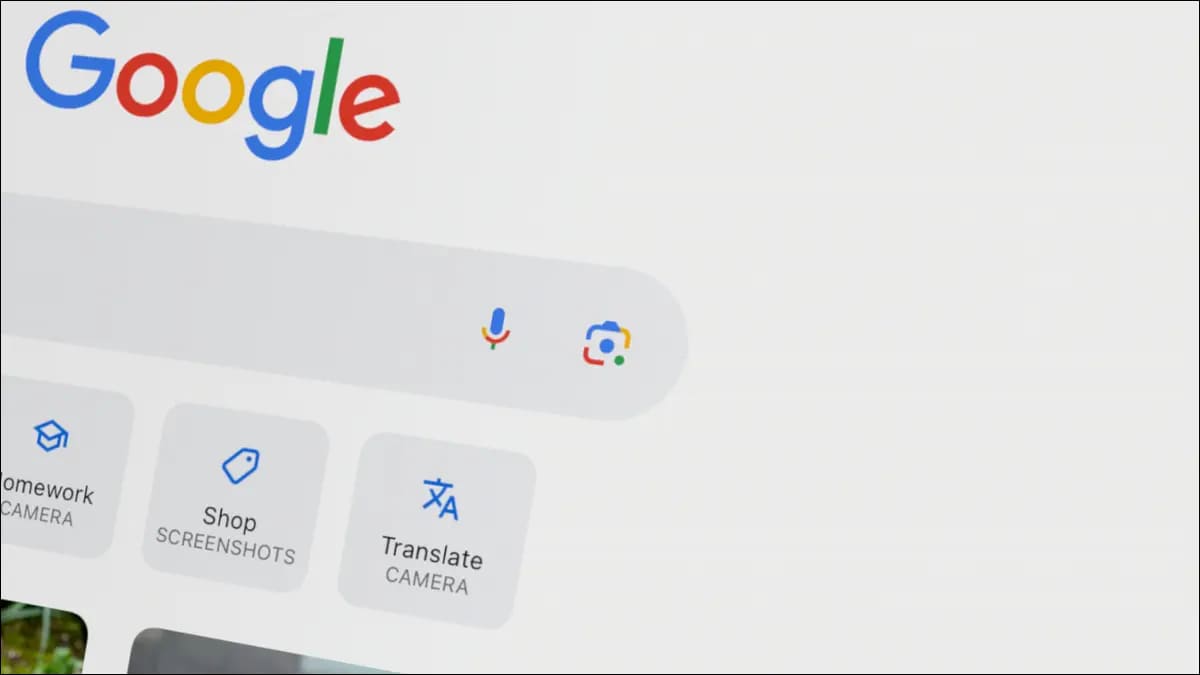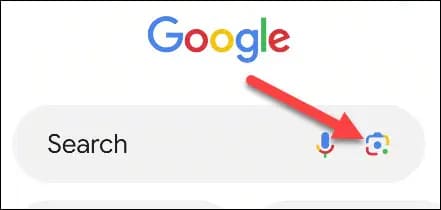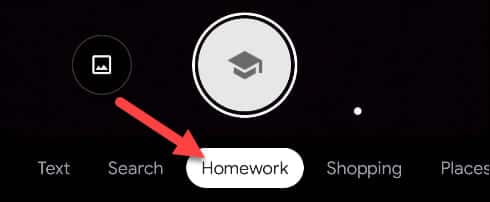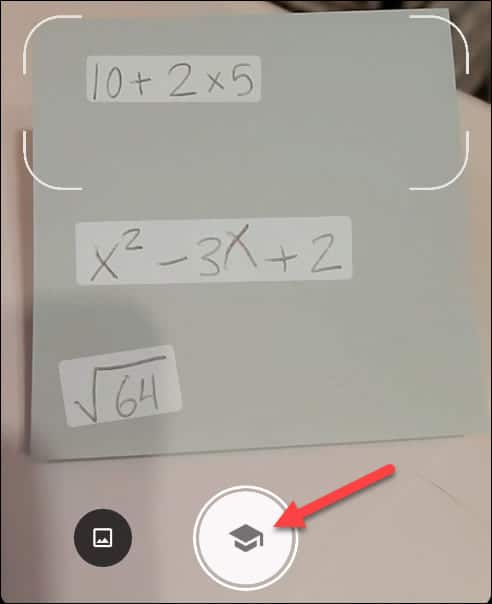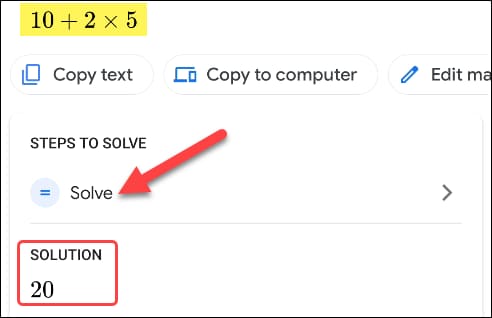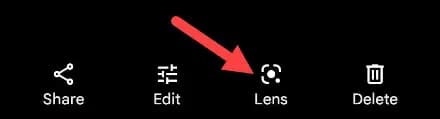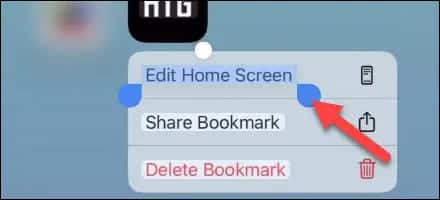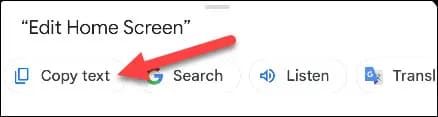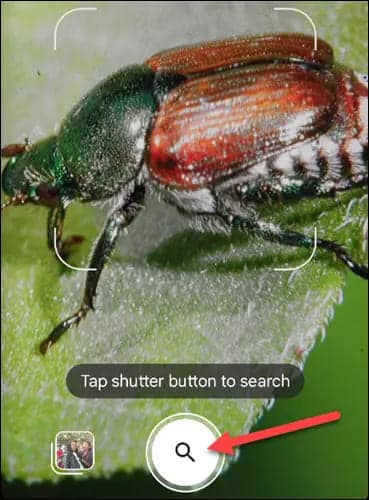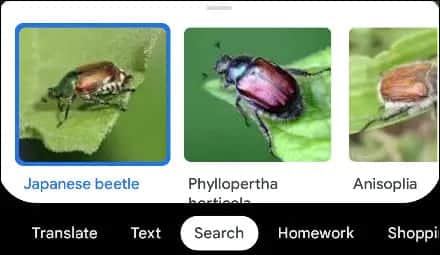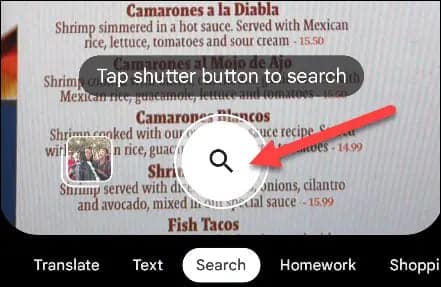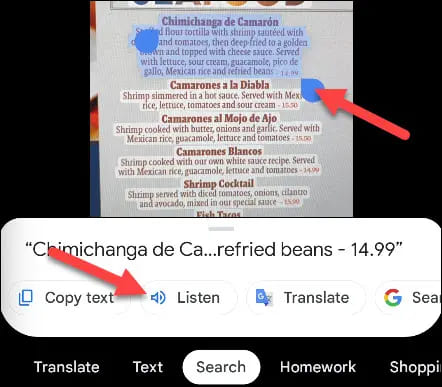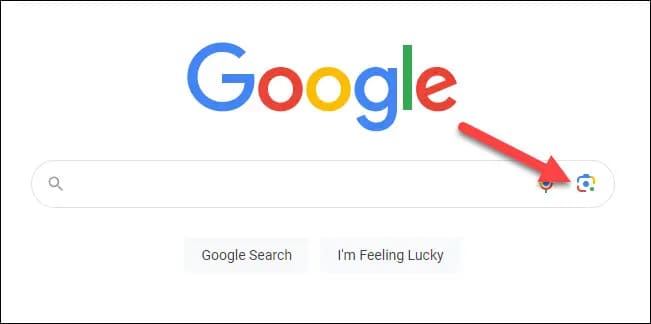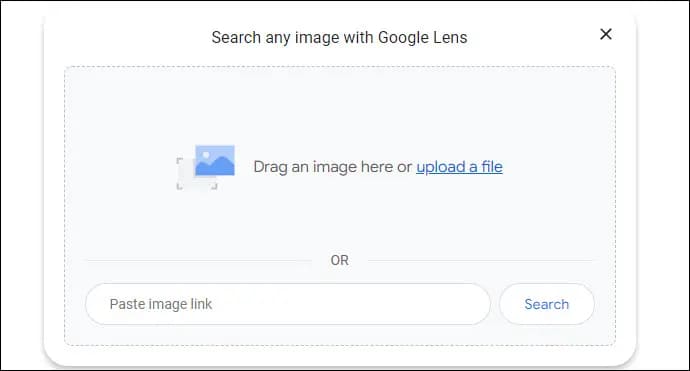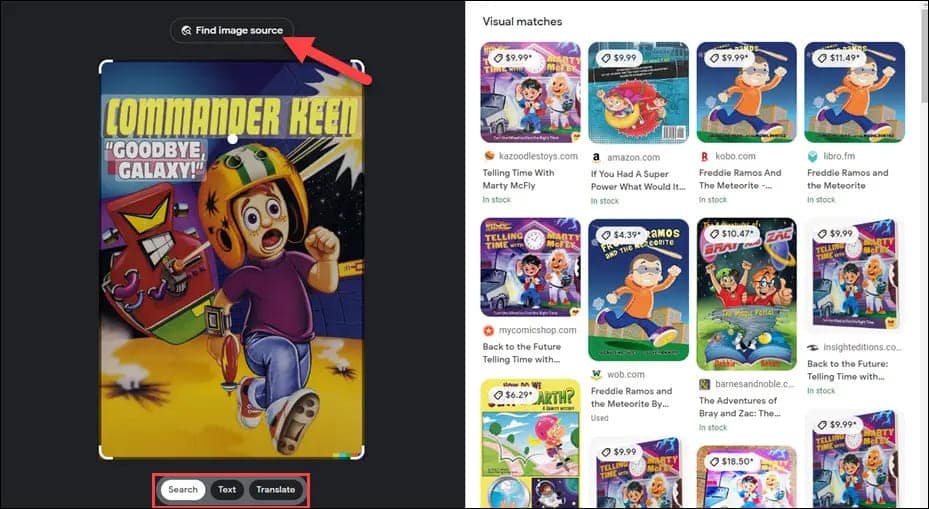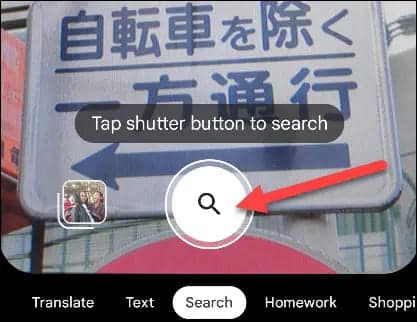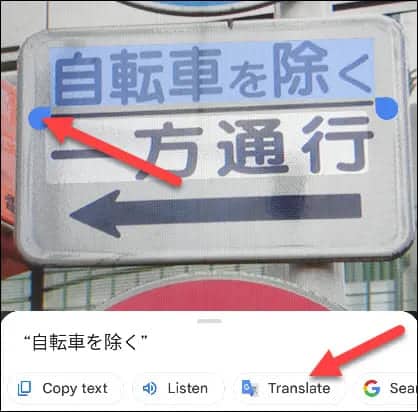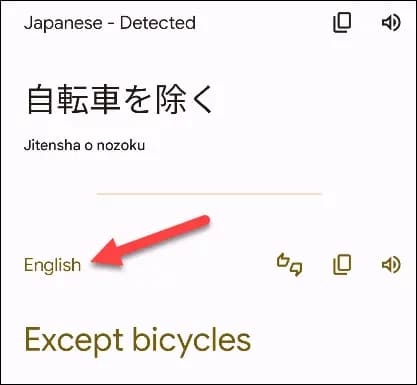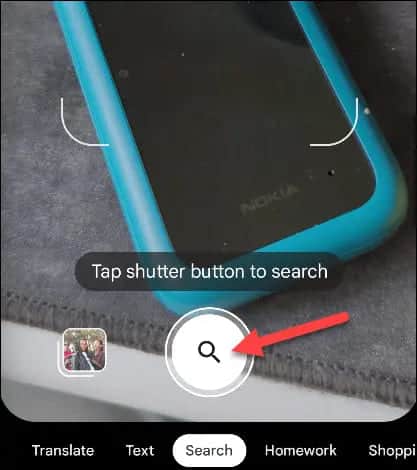Google 렌즈를 사용해야 하는 이유: 다음은 7가지 유용한 용도입니다.
Google 렌즈는 회사의 가장 강력한 도구 중 하나이지만 많은 관심을 받지 못합니다. iPhone, Android, 웹 등 Google에 액세스할 수 있는 거의 모든 곳에서 사용할 수 있습니다. 우리는 당신에게 그것을 사용하는 몇 가지 좋은 이유를 보여줄 것입니다.
구글 렌즈 사용법
시작하기 전에 Google 렌즈를 사용할 수 있는 위치에 대해 이야기해 봅시다. 우선 안드로이드 기기용 구글 앱에서 사용 가능합니다. iPhone و iPad و Android. 앱을 열고 검색 표시줄에서 다채로운 카메라 아이콘을 누르기만 하면 됩니다.
바탕화면에서 Google Lens 검색창에 있는 아이콘을 클릭하면 Google Lens를 사용할 수 있습니다. Google com. 데스크톱의 Google 렌즈는 모바일 앱보다 더 제한적입니다. 아래에서 다룰 역 이미지 검색을 수행하기 위한 기본 사항입니다.
수학 문제 풀기
계산기에 긴 수학 방정식을 입력하고 싶지 않으세요? Google 렌즈로 스캔하고 매우 쉽게 답을 얻을 수 있습니다. 이것은 "3 + 3"처럼 단순한 것부터 "x2 - 3x + 2"와 같은 복잡한 수식까지 작동합니다.
기기에서 Google 앱 열기 Android أو iPhone أو iPad. 검색 표시줄에서 렌즈 아이콘을 탭한 다음 카메라 도구 모음에서 숙제로 드래그합니다.
이제 방정식에서 카메라를 가리키고 셔터 버튼을 클릭할 수 있습니다. Lens는 선택할 텍스트를 강조 표시합니다. 답을 보려면 방정식을 클릭하십시오.
여기 당신의 대답이 있습니다! 렌즈를 사용하기 전에 방정식을 올바르게 식별했는지 다시 한 번 확인하십시오. "해결"을 클릭하여 솔루션을 얻기 위해 수행된 단계를 확인할 수도 있습니다.
그게 전부입니다. 계산기 사용이 그 어느 때보다 쉬워졌습니다.
이미지에서 텍스트 복사 및 붙여넣기
Google 렌즈는 Google 포토를 비롯한 다른 Google 제품에도 내장되어 있습니다. 이를 통해 사진으로 텍스트 캡처와 같은 멋진 작업을 수행할 수 있습니다.
먼저 기기용 Google 포토에서 사진을 엽니다. iPhone أو iPad أو Android 화면 하단의 "렌즈" 버튼을 클릭합니다.
렌즈는 이미지에서 감지된 사용 가능한 텍스트를 강조 표시합니다. 문서나 웹 페이지의 텍스트처럼 복사하려는 텍스트를 선택하십시오.
지금 누르십시오 "텍스트 복사" 화면 하단의 카드에서
이미지의 텍스트를 클립보드로 가져와 원하는 곳에서 사용할 수 있는 것처럼!
식물과 곤충에 대해 알아보기
개인적으로 Google 렌즈를 가장 좋아하는 용도 중 하나는 세상에서 내가 보는 것을 식별하는 것입니다. 특히 식물과 곤충에게 유익합니다. 기억해야 할 많은 종류의 식물과 곤충이 있습니다.
기기에서 Google 앱 열기 iPhone أو iPad أو Android 그리고 렌즈 아이콘을 탭합니다. 카메라를 해당 식물이나 곤충으로 향하게 하고 셔터 버튼을 누릅니다.
결과는 화면 하단의 카드에 나타납니다. Google 검색 결과 카드를 끌어와 결과를 전환하여 더 많은 정보를 얻을 수 있습니다.
렌즈가 이것에 대해 항상 100% 정확하지는 않지만 전반적으로 매우 잘 작동합니다.
실제 텍스트를 소리내어 읽어보세요.
시력에 문제가 있거나 읽기에 어려움이 있는 경우 큰 소리로 읽는 텍스트를 듣는 것이 매우 도움이 될 수 있습니다. 이것은 휴대전화에서는 쉬울 수 있지만 현실 세계에서 무언가를 읽으려고 할 때는 훨씬 더 어렵습니다. Google 렌즈가 도와드리겠습니다.
기기에서 Google 앱 열기 iPhone أو iPad أو Android 그리고 렌즈 아이콘을 탭합니다. 큰 소리로 듣고 싶은 텍스트에 카메라를 대고 셔터 버튼을 누릅니다.
이미지의 텍스트가 강조 표시됩니다. 문서나 웹 페이지에서와 마찬가지로 듣고 싶은 섹션을 선택하고 화면 하단의 "듣기" 버튼을 클릭합니다.
Google에서 텍스트를 소리내어 읽어드립니다! 그렇게 쉽습니다.
역 이미지 검색
이미지 또는 유사한 이미지의 소스를 찾으려고 할 때 텍스트 검색만으로는 충분하지 않습니다. 이것은 역 이미지 검색이 유용한 곳입니다. 텍스트로 검색하는 대신 이미지를 검색어로 사용할 수 있습니다.
이 기능을 위해 데스크탑을 사용할 것입니다. 이동 google.com Chrome과 같은 웹 브라우저에서 검색 표시줄의 렌즈 아이콘을 누르십시오.
이제 이미지를 상자로 드래그하거나 장치에서 이미지를 찾거나 이미지에 대한 링크를 붙여넣을 수 있습니다.
다음 페이지는 Google 앱과 매우 유사합니다. 여기에서 이미지의 텍스트를 선택하거나 시각적으로 유사한 이미지를 보거나 이미지 소스 찾기를 클릭하여 이미지 소스를 찾을 수 있습니다.
이것은 온라인에서 사진을 찾을 수 있는 좋은 방법입니다. 텍스트 설명이 있는 이미지를 추적하는 것보다 훨씬 쉽습니다.
현실 세계에서 텍스트 번역
온라인에서 텍스트를 번역하는 것은 매우 쉽지만 실제 세계에서 텍스트로 번역하는 것은 훨씬 더 어렵습니다. 당신은 당신이 이해할 수 없는 많은 신호에 갇혀있을 수 있습니다. Google 렌즈도 도움이 될 수 있습니다.
기기에서 Google 앱 열기 iPhone أو iPad أو Android 그리고 렌즈 아이콘을 탭합니다. 번역하려는 텍스트에 카메라를 대고 셔터 버튼을 누릅니다.
감지된 텍스트가 자동으로 강조 표시됩니다. 문서나 웹 페이지에서와 마찬가지로 번역할 텍스트를 선택하고 화면 하단의 번역 버튼을 클릭합니다.
선택한 텍스트가 상단에, 자동으로 감지된 언어가, 하단에 번역이 있는 번역 페이지가 열립니다. 언어가 올바르지 않은 경우 언어를 클릭하여 편집하십시오.
Android 기기용 Google 번역 앱을 사용할 수도 있습니다. iPhone, iPad, 또는 Android 이렇게하려면 자주 필요하다고 생각하는 경우.
제품 검색
세상에서 놀라운 것을 보고 그것이 무엇이며 어디서 살 수 있는지 궁금해 본 적이 있습니까? Google Lens는 제품 식별에도 매우 능숙합니다.
기기에서 Google 앱 열기 iPhone أو iPad أو Android 그리고 렌즈 아이콘을 탭합니다. 관심 있는 제품에 카메라를 대고 셔터 버튼을 누릅니다.
Lens는 화면 하단의 카드에 "보이는 일치 항목"을 표시합니다. 제품 정보 및 다른 온라인 상점에 대한 링크를 보려면 드래그하십시오.
이것은 알아두면 매우 유용한 트릭입니다. 본 적이 있는 임의의 제품을 찾기 위해 Google 검색에서 무언가를 설명하는 것이 때때로 불가능할 수 있습니다.
많은 Google 검색 제품은 텍스트 검색과 음성 검색을 모두 처리합니다. 예를 들어 Google 어시스턴트에는 일부 이미지 기능이 있지만 대부분 텍스트 및 웹 결과에 관한 것입니다. Google Lens는 회사의 이미지 기반 검색 부문이며 강력한 부문입니다.